Mọi người chụp ảnh hoặc quay video và xử lý các tệp lớn hơn rất nhiều so với trước đây. Do đó, không có gì ngạc nhiên khi các nhà sản xuất ổ cứng ngoài đang chế tạo các ổ đĩa có dung lượng lớn hơn và độ tin cậy tốt hơn. Tuy nhiên, thực tế là hầu hết mọi người đều không biết cách sử dụng tối đa các ổ cứng ngoài.
Bài đăng này sẽ hướng dẫn bạn cách sử dụng tốt nhất ổ cứng ngoài của bạn.
Đầu tiên, phân vùng đĩa
Nhiều người có ổ cứng gắn ngoài 2 TB, 4 TB hoặc thậm chí 8 TB dung lượng lưu trữ don phân vùng ổ cứng cả. Họ sử dụng nó trong trạng thái đĩa rời khỏi nhà máy mọi lúc với một phân vùng duy nhất trên đĩa. Đó chắc chắn không phải là cách tốt nhất để sử dụng ổ cứng. Chúng tôi khuyên mọi người nên chia đĩa thành ít nhất hai phân vùng trên ổ cứng với tên dễ nhận biết. Ví dụ: chia ổ cứng 4 TB thành hai phân vùng với dung lượng lưu trữ khoảng 2TB mỗi cái và đặt tên cho chúng là Work Workspace và và Off Offwork (hoặc bất kỳ tên hoặc dung lượng nào có ý nghĩa với bạn). Có nhiều phân vùng với tên dễ hiểu sẽ phân bổ không gian trên đĩa của bạn tốt hơn và làm cho các tệp của bạn có tổ chức hơn.
Sau đó, định dạng phân vùng với các hệ thống tệp khác nhau
Hệ thống tập tin khác nhau có lợi thế độc đáo của nó. Do đó, nếu đĩa cứng của bạn được định dạng chỉ với một hệ thống tệp, bạn đã thắng được khả năng tận hưởng các tính năng phong phú của các hệ thống tệp khác.
Để sử dụng tốt nhất đĩa cứng ngoài cho các nền tảng khác nhau, chúng tôi khuyên bạn nên định dạng các phân vùng với các hệ thống tệp khác nhau. Theo nhu cầu cụ thể của bạn và số lượng phân vùng, bạn có thể cá nhân hóa đĩa của mình bằng các hệ thống tệp khác nhau như sau:
1. Phân vùng định dạng NTFS cho Windows
Hệ thống tệp NTFS của Microsoft có rất nhiều lợi thế so với hệ thống tệp FAT chính trước đó. Ví dụ, nó có khả năng và sự ổn định tốt hơn trong việc xử lý dung lượng lớn và tệp lớn. Hơn nữa, nó cho phép bạn gán các quyền khác nhau cho các tệp của mình để tránh truy cập trái phép. Nếu bạn đang sử dụng đĩa trên Windows nền tảng, NTFS là định dạng tốt hơn so với FAT32 và exFAT.
2. Phân vùng định dạng exFAT cho Windows và Mac OS
Nếu bạn là một công nhân đa nền tảng, bạn chắc chắn cần một phân vùng được định dạng bằng exFAT. Tại sao không phải là FAT32? Tất nhiên, bạn có thể, nhưng exFAT là tối ưu hóa của FAT32. Nó loại bỏ giới hạn tệp 4GB không được phép bởi FAT32.
3. Phân vùng được định dạng APFS được mã hóa cho macOS
Nếu bạn đang sử dụng máy Mac chạy macOS High Sierra trở lên, thì máy Mac của bạn sẽ hỗ trợ các đĩa có định dạng APFS. Thay vì có phân vùng định dạng APFS, chúng tôi khuyên bạn nên có phân vùng APFS được mã hóa để bảo vệ tốt hơn các tệp nhạy cảm của bạn khỏi sự truy cập không mong muốn.
4. Phân vùng được định dạng HFS + cho Mac
Nếu máy Mac của bạn đang chạy macOS 10.12 trở xuống và bạn muốn sử dụng đĩa trên Mac, Mac OS Extended (HFS +) là tùy chọn tốt nhất để định dạng đĩa của bạn, vì macOS 10.12 trở xuống không hỗ trợ APFS. Hơn nữa, HFS + cũng có khả năng tương thích với Time Machine để nó là hệ thống tệp tốt nhất để định dạng phân vùng sẽ được sử dụng làm phân vùng sao lưu trên máy Mac.
Tiếp theo, sử dụng phần mềm của bên thứ ba
Một vấn đề bạn có thể gặp phải khi bạn có nhiều phân vùng với các hệ thống tệp khác nhau là sự không tương thích giữa hệ thống tệp và hệ điều hành. Ví dụ: Mac won won của bạn có thể ghi vào các phân vùng có định dạng NTFS. Mặt khác, của bạn Windows PC won có thể đọc và ghi vào các phân vùng có định dạng HFS + / APFS. Tuy nhiên, chúng tôi luôn khuyên bạn nên thực hiện đánh đổi này trong trường hợp bạn sẽ cần những lợi thế của các hệ thống tệp như mã hóa, ghi nhật ký, rủi ro tham nhũng thấp hoặc sao lưu.
Một lý do khác là nhiều tiện ích bên thứ ba miễn phí hoặc hiệu quả có thể giải quyết vấn đề không tương thích một cách dễ dàng. Chẳng hạn, bạn có thể cài đặt bên thứ ba Tiện ích NTFS cho Mac như iBoysoft NTFS cho Mac trên máy Mac của bạn để đọc và ghi vào các phân vùng có định dạng NTFS không gặp rắc rối. Bạn có thể mở, đẩy, gắn kết, ngắt kết nối, sửa chữa và định dạng đĩa NTFS trên Mac bằng phần mềm. Ngoài ra, bạn cũng có thể định dạng lại các hệ thống tệp khác thành NTFS với nó. Tất cả các hoạt động liên quan đến NTFS không thể đạt được trên Mac mà không có iBoysoft NTFS cho Mac. Tiện ích này hoàn toàn tương thích với macOS 10.15 / 10.14 / 10.13 / 10.12 và OS X 10.11 / 10.10 / 10.9/ 10.8.
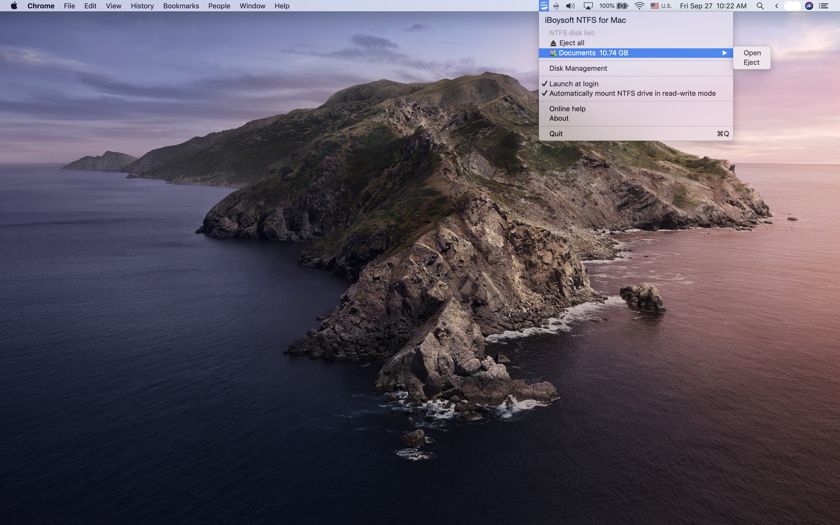
Cuối cùng, cẩn thận xử lý ổ cứng gắn ngoài của bạn
Nói chung, nếu bạn mua một ổ cứng ngoài từ một nguồn đáng tin cậy, bạn có thể tin tưởng vào chất lượng phần cứng và độ bền của nó. Tuy nhiên, nếu không xử lý cẩn thận, ổ cứng của bạn có thể bị hỏng về mặt logic hoặc vật lý trong một khoảng thời gian ngắn. Việc xử lý bất cẩn có thể là kéo ra dữ dội, cài đặt phần mềm độc hại, tắt nguồn đột ngột, phóng không an toàn, làm rơi đĩa cứng, v.v. Nếu bạn muốn sử dụng tối đa ổ cứng ngoài, bạn cần đảm bảo kéo dài một thời gian dài để sử dụng.
Phần kết luận
Sau khi đọc bài đăng này, chúng tôi hy vọng bạn có một ý tưởng tốt hơn về cách tận dụng tối đa ổ cứng ngoài của bạn. Nếu bạn định phân vùng đĩa hoặc định dạng lại các phân vùng theo đề xuất, hãy nhớ sao lưu các tệp quan trọng của bạn trước để tránh mất dữ liệu. Trong trường hợp bạn quên sao lưu dữ liệu trước khi phân vùng hoặc định dạng, phần mềm phục hồi dữ liệu có thể giúp bạn khôi phục dữ liệu dễ dàng.
